
ແນ່ນອນວ່າທ່ານປະເຊີນກັບຄວາມຈິງທີ່ວ່າເມື່ອທ່ານພະຍາຍາມລຶບເອກະສານ, ທ່ານໄດ້ເນັ້ນໃຫ້ເຫັນປ່ອງຢ້ຽມທີ່ມີປະເພດເອກະສານແມ່ນເປີດຢູ່ໃນໂປແກຼມອື່ນ "ຫຼື" ທີ່ສາມາດເຂົ້າເຖິງໄດ້ ". ຖ້າເປັນດັ່ງນັ້ນ, ທ່ານກໍ່ຮູ້ວ່າມັນກໍ່ເປັນຄວາມກະຕືລືລົ້ນແນວໃດແລະແຊກແຊງວຽກງານ.
ທ່ານສາມາດກໍາຈັດບັນຫາດັ່ງກ່າວໄດ້ຢ່າງງ່າຍດາຍຖ້າທ່ານໃຊ້ Lok Hunter - ໂປແກຼມທີ່ຊ່ວຍໃຫ້ທ່ານສາມາດເອົາລາຍການທີ່ບໍ່ມີປະໂຫຍດຈາກຄອມພິວເຕີ. ອ່ານເພື່ອຮຽນຮູ້ວິທີເຮັດມັນ.
ຫນ້າທໍາອິດທີ່ທ່ານຕ້ອງການເພື່ອດາວໂຫລດໃບສະຫມັກຕົວເອງແລະຕິດຕັ້ງມັນ.
ການຕິດຕັ້ງ
ດາວໂຫລດເອກະສານຕິດຕັ້ງແລະແລ່ນມັນ. ກົດປຸ່ມ "ຕໍ່ໄປ", ເລືອກສະຖານທີ່ທີ່ຈະຕິດຕັ້ງແລະລໍຖ້າຂະບວນການ.
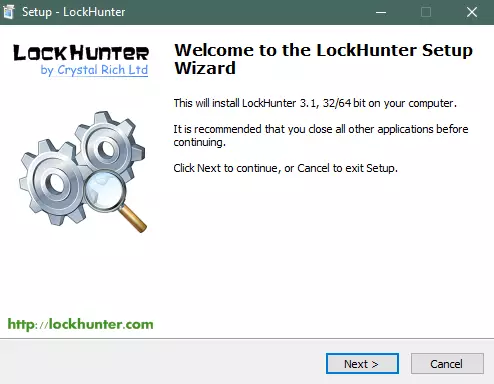
ດໍາເນີນການສະຫມັກທີ່ຕິດຕັ້ງແລ້ວ.
ວິທີການລຶບໂຟນເດີແລະແຟ້ມທີ່ບໍ່ຖືກລຶບໂດຍໃຊ້ Lockhunter
The Main Hunter Lok Hunter ເບິ່ງຄືແນວນີ້.
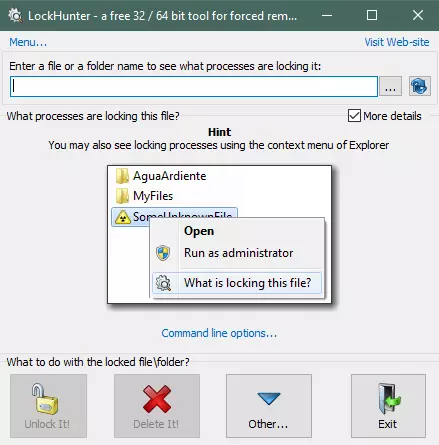
ກົດປຸ່ມທີ່ກົງກັນຂ້າມກັບພາກສະຫນາມເພື່ອເຂົ້າໄປໃນຊື່ຂອງວັດຖຸທີ່ຖືກກໍາຈັດອອກ. ເລືອກສິ່ງທີ່ແນ່ນອນທີ່ທ່ານຕ້ອງການລຶບ.
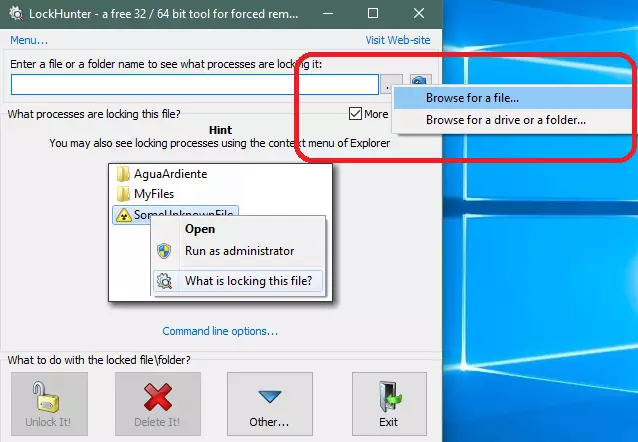
ຫລັງຈາກນັ້ນ, ເລືອກເອກະສານໃນຄອມພີວເຕີ້.
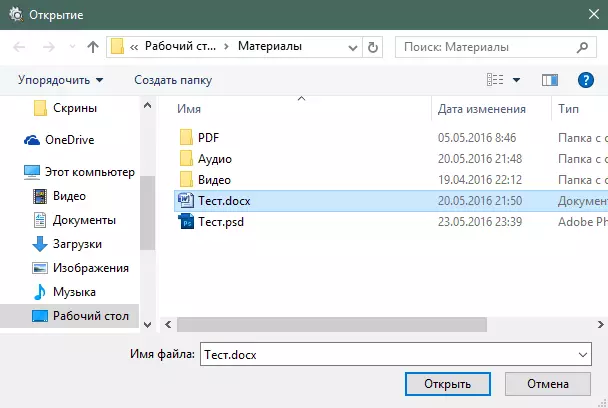
ຖ້າລາຍການຖືກບລັອກ, ໂປແກຼມຈະສະແດງວ່າມັນບໍ່ຄວນກໍາຈັດມັນ. ໄປລຶບ, ກົດປຸ່ມ "ລຶບມັນ!" ປຸ່ມ.
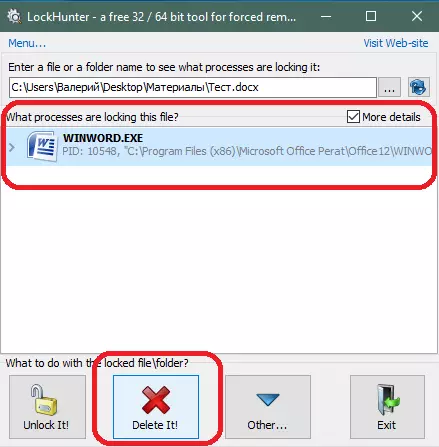
ແອັບພລິເຄຊັນຈະສະແດງໃຫ້ເຫັນຄໍາເຕືອນທີ່ວ່າການປ່ຽນແປງຂອງເອກະສານທີ່ບໍ່ໄດ້ຮັບການປ່ຽນແປງທັງຫມົດສາມາດສູນເສຍໄດ້ຫຼັງຈາກກໍາຈັດ. ຢືນຢັນການກະທໍາຂອງທ່ານ.

ອົງປະກອບດັ່ງກ່າວຈະຖືກຍ້າຍໄປທີ່ກະຕ່າ. ໂປແກຼມຈະສະແດງຂໍ້ຄວາມການໂຍກຍ້າຍທີ່ປະສົບຜົນສໍາເລັດ.
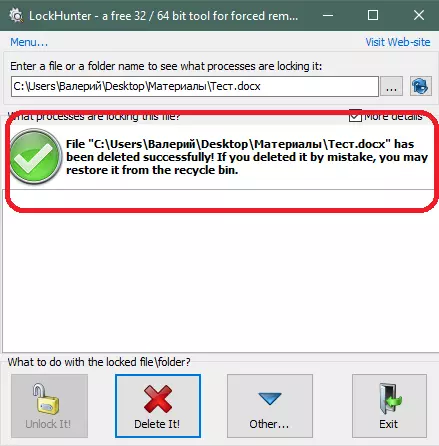
ມີວິທີທາງເລືອກອື່ນໃນການນໍາໃຊ້ໂປແກຼມລ່າຜູ້ລ່າ lok. ເພື່ອເຮັດສິ່ງນີ້, ກົດທີ່ປຸ່ມທີ່ຖືກຕ້ອງຕາມໄຟລ໌ຕົວມັນເອງຫຼືໂຟນເດີແລະເລືອກ "ສິ່ງທີ່ກໍາລັງລັອກເອກະສານນີ້?"
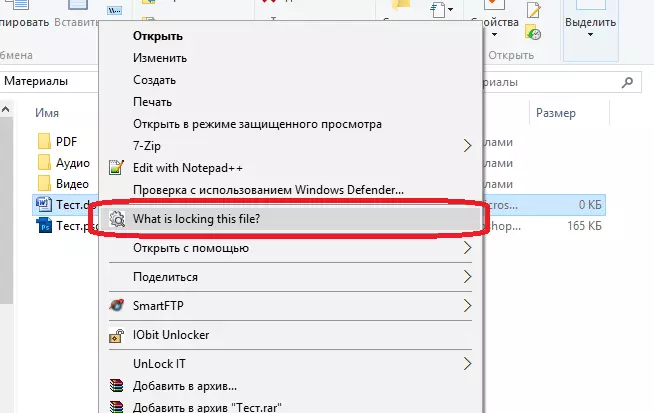
ອົງປະກອບທີ່ທ່ານເລືອກເປີດໃນ Lockhunter ໃນກໍລະນີທໍາອິດ. ຕໍ່ໄປ, ເຮັດຂັ້ນຕອນດຽວກັນກັບໃນສະບັບທໍາອິດ.
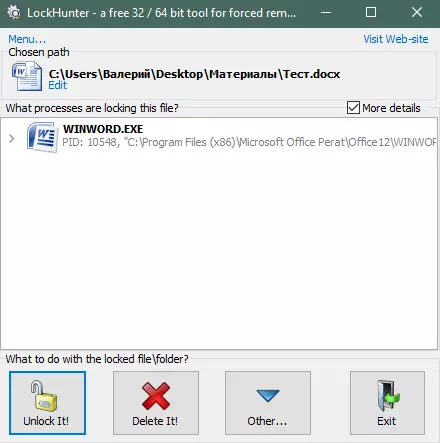
ອ່ານອີກ: ໂປຣແກຣມເພື່ອກໍາຈັດໄຟລ໌ທີ່ບໍ່ມີຕົວຕົນ
Lockhunter ຊ່ວຍໃຫ້ທ່ານສາມາດລຶບໄຟລ໌ທີ່ບໍ່ໄດ້ລະບຸໄວ້ໃນ Windows 7, 8 ແລະ 10. ລຸ້ນເກົ່າກໍ່ໄດ້ຮັບການສະຫນັບສະຫນູນ.
ດຽວນີ້ທ່ານສາມາດຮັບມືກັບເອກະສານແລະແຟ້ມທີ່ບໍ່ມີການນໍາໃຊ້ໄດ້ຢ່າງງ່າຍດາຍ.
